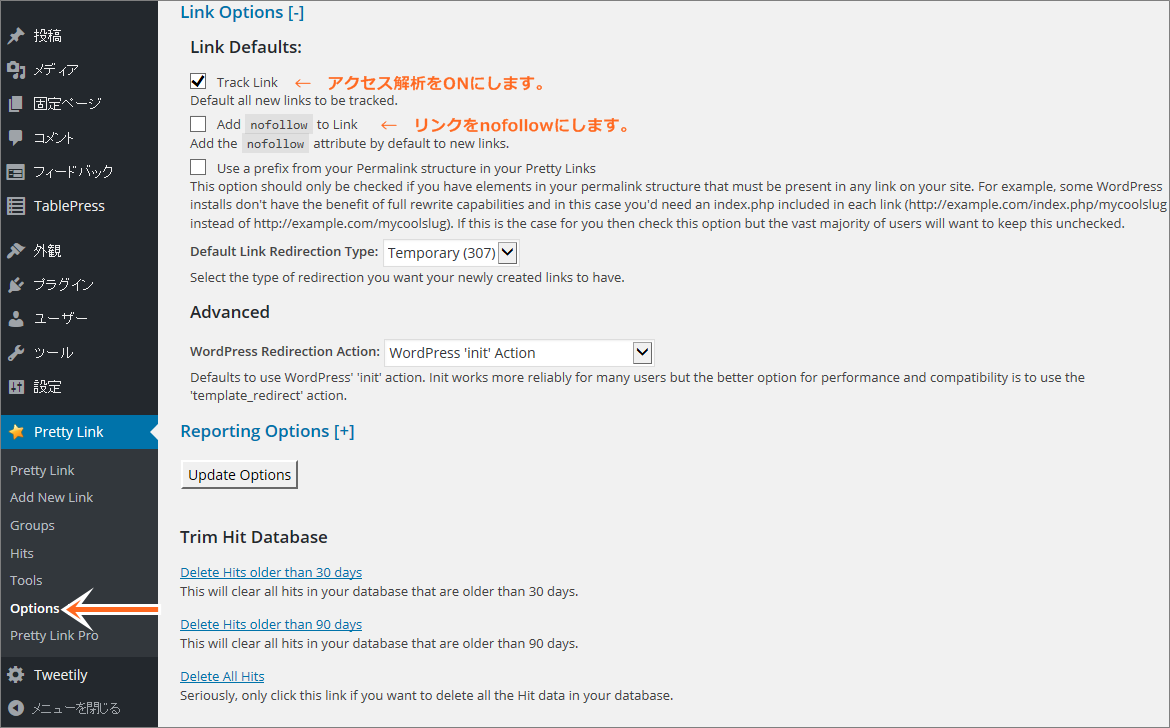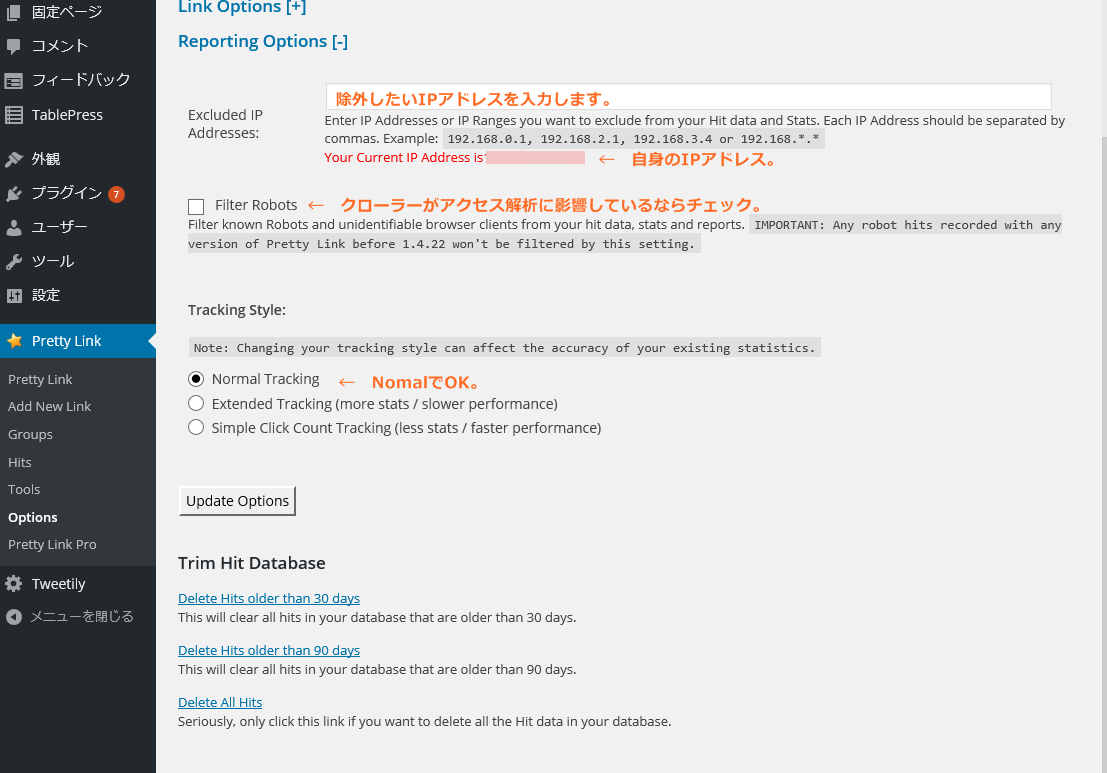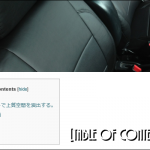- 2015-8-26
- Update 2018-5-7
- Wordpress
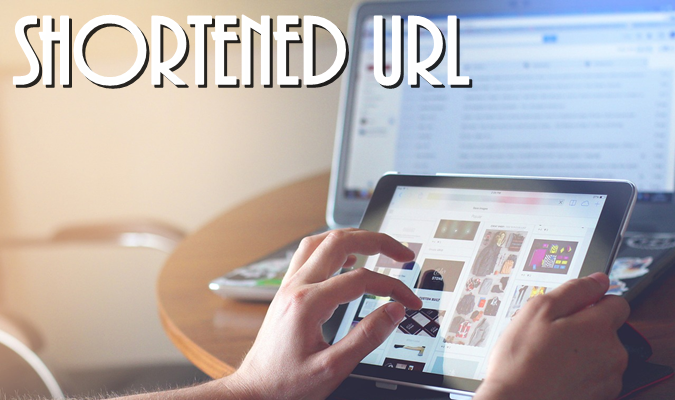
WordPressなら短縮URLをプラグインで簡単作成!
みなさんこんにちは!ミュンヘンのWeb担当mak utsunomiya(@munchen_stil)です!本日は久々WordPressプラグインネタです^^他サイトを紹介する時や、ソーシャルでURLを紹介する時。
特にTwitterの様に文字数制限があるモノ(文字数制限撤廃の動きもあるらしいけどね)には、あまりに長いURLは、本来書きたい文章の足枷にもなりかねません。
例えば、こういったもの。私がスカイラインを紹介したいなと思い、ウィキさんのサイトを紹介したいと思った時に貼るリンクです。
URLは、https://ja.wikipedia.org/wiki/%E6%97%A5%E7%94%A3%E3%83%BB%E3%82%B9%E3%82%AB%E3%82%A4%E3%83%A9%E3%82%A4%E3%83%B3となります。めっちゃ長いやん!
文字数制限があるソーシャルでは命取りですよね!。ま、長いのはさて置いて、このURLをみて一目でスカイラインのWikiページだと一瞬で分かりますか?
URLなんてテキストリンクを使えば関係ないんじゃない?って思う方もいるでしょう!あなたは本当にそう思いますか?・・・そんな事はありません。
未だに、テキストリンクだけではなくURLで他サイトを紹介するケースも多く見受けられるからです。
さらに、リンクをクリック又はタップするって言うのは、かなり勇気と努力が必要な作業なのです。リンクの先がどんなサイトなのか分からなければ、クリックされる率は下がるかもしれません。
いくらテキストに紛れ込ませてもブラウザの下にリンク表示されてますからね。PCにちょいと詳しい人なら、そこを見逃してはいないはずです。
無料で短縮URLを作成できるサービスもあるにはあるが・・・
上記の様に長いURLを短縮して(リダイレクト)利用できるサービスも沢山あります。有名どころでいくとbit.lyや私の神でもあるGoogleさんもそういったサービスを無料で提供されていますよね。bit.lyを例に出すとスカイラインのwikiページはhttp://bit.ly/1PIPCVVになります。
自サイトのドメイン名が出てない以上、他サービスを使っているのは一目瞭然ですね。確かに短くはなりましたが、リンク先がどんなサイトなのか全く分かりませんよね?
きちんと作りこまれたサイトならこれでもクリックしてもらうかも知れませんが、ちょいと怪しいサイトならどうでしょう?クリックしますか?しませんか?
それは人によりけりですが、中には怪しいと思う方もいるはずです。
そしてなにより、そのサービスがいつ終了するかも分からないと言った不安に苛まれなければなりません。短縮URLサービスを沢山使っているサイトは、そのサービスが終了した時点でリンクを全て貼り変えなければならない作業に追われる事になります。
しかし、WordPressをご利用の皆様にはそんな不安は必要ありません^^なんせ、【Pretty Link Lite】と言うプラグインで短縮URLを自ドメイン(https://munchen-stil.com/skyline-wikiとか分かりやす~^^)で作成できる上、ヒット数など全て管理画面で把握できるのですからね^^
これは相当に便利ですよ^^
Pretty Link Liteを使って短縮URLを作ろう!
導入方法と使い方
インストール方法
- プラグイン > 新規追加
- プラグインの検索 > pretty link lite > クリック
- 今すぐインストール > プラグインを有効化
- 管理画面 > Pretty Link
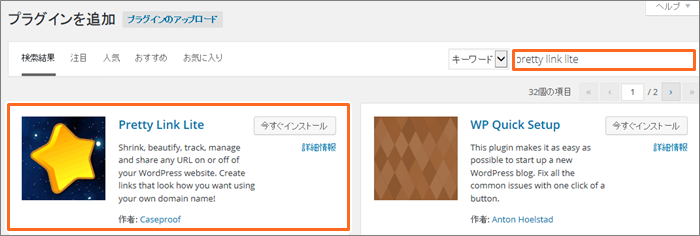
プラグインインストールで「pretty link lite」と検索すると表示されますので、今すぐインストールをクリックしましょう。
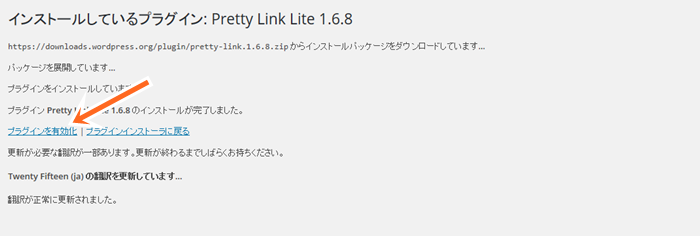
プラグインを有効化をクリックすると管理画面左にPretty Linkの項目が表示されるようになります。
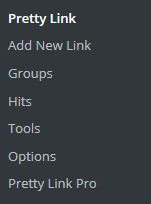
7項目程表示されますが、使うのはPretty Link、Add New Link、Hitsの項目だけで充分だと思います^^ま、その他の項目も使っても良いかも?と思うものは解説しておきますね^^
まず、最初は【 Add New Link 】で短縮URLを作ってみましょう。
Add New Linkで短縮URLを作成する
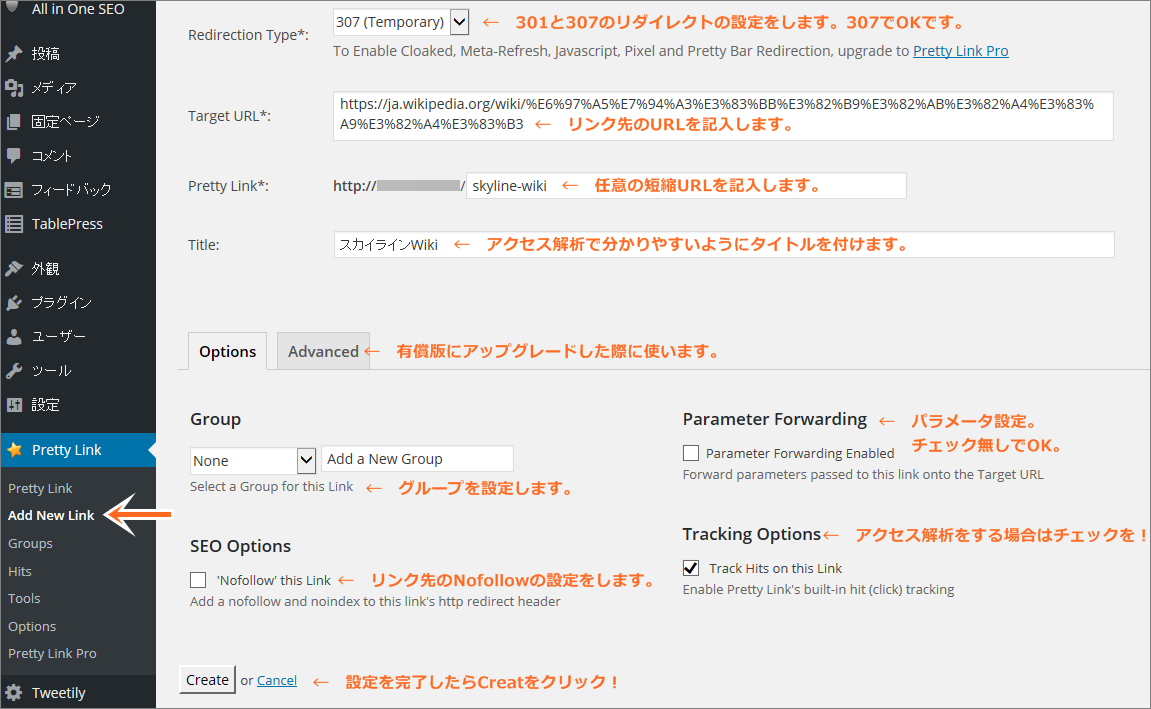
サイドバーのAdd New Linkをクリックすると、短縮URLの新規登録画面が出てきます。それぞれ項目がありますが、それ程難しい設定は必要ありません。
Redirection Type*:
301リダイレクトと307リダイレクトが選択できます。ここはデフォルトの307で良いと思いますが、一応どういった違いがあるのかを解説しておきます。
- 301リダイレクト・・・恒久的なリダイレクト。つまりサイト移転など大掛かりなものに伴うURLの変更に使います。
- 307リダイレクト・・・一時的なリダイレクトです。短縮URLですので一時的なリダイレクト、つまり307で良いと言うことになりますね。
Target URL*:
リンク先のURLを記入します。元URLをコピペすれば良いだけです。
Pretty Link*:
最初にランダムでパーマリンクが設定してありますが、飛び先の内容が分かり、かつ簡潔なパーマリンクに変更しておきましょう。
https://munchen-stil.com/skyline-wiki等ですね^^
Title:
作成した短縮URLのタイトルです。管理しやすいような名称にしておけば後で分かりやすいと思います。
Group
後ほど解説しますが、リンクの種類によってグループ分けが出来、管理しやすいようになります。因みに私は使っていません^^メンドイので^^
SEO Options
チェックを入れると作成した短縮URLが“Nofollow”になります。知ってる方は知ってますが、知らない方の為に^^
Nofollowはリンク先にリンクジュース。つまり、リンクの力を相手に引き渡すかどうかを決めるのです。Nofollowにすると、自サイトが持っているリンクのパワーが伝わりません。私の自論になりますが、Nofollowは相手のサイトが価値が無いと言っているのと同義だと思っています。
人に紹介したい程のサイトが無価値なわけはありません。自サイトのリンクジュースを渡すのはもったいないと思われる方もいるようですが、そういったせこい考えは最終的に自分の身に降りかかるものです。
ちゃんとfollowしてあげた方が良いと私は思っています。
Parameter Forwarding Enabled
パラメーター転送の設定をします。私は良く意味が分かっていないのでチェックはしていません。デフォルトでもチェックは入っていませんしね^^
Tracking Options
短縮URLがどれだけクリックされているかのアクセス解析をする場合にチェックします。全ての設定が完了したら【 Create 】をクリックして設定を保存しましょう!
Pretty Link
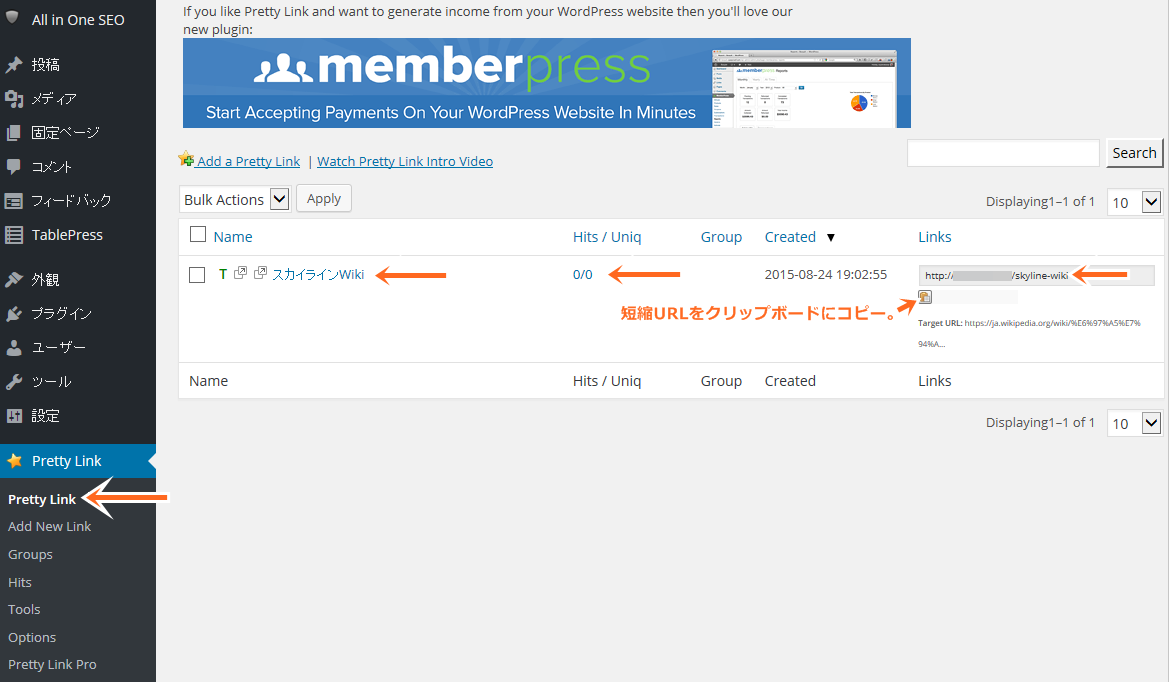
Add New Linkで短縮URLを作成したら、Pretty Linkに短縮URLが表示されるようになります。
Name
短縮URLの名前が表示されます。
Hits / Uniq
クリックされた数値が表示されます。
Group
グループ分けをしている場合はグループ名が表示されます。グループ分けは後述します。
Created
短縮URLを作成した日時が表示されています。
Links
これが短縮URLです。そのままコピペして使うも良し、クリップボードで貼り付けるも良しです。その下に、飛び先の元リンクが表示されていますね。
Groups
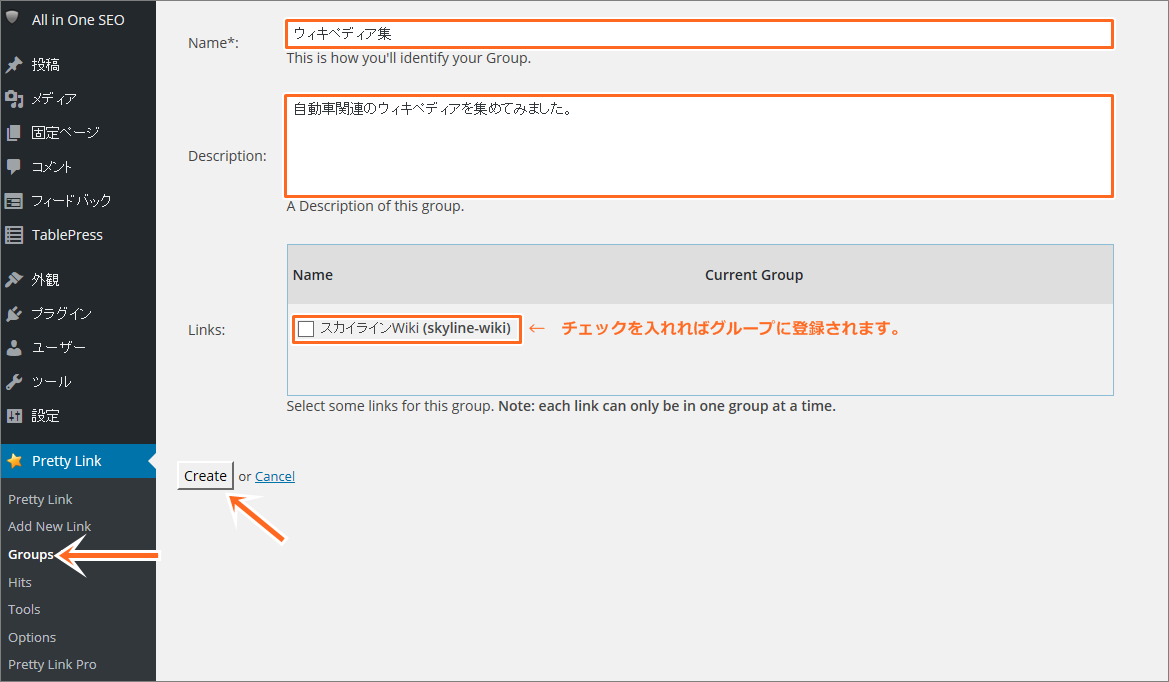
短縮URLのグループ分けを設定する項目です。自動車関連、ウィキ関連、ウェブ関連など様々なグループを作成し管理しやすくします。
上記でも言いましたが、私は使っていません^^メンドイ上に、それ程沢山の短縮URLを使うわけではないので^^(短縮URLなんて使うときが限られてるんで^^)
Add a Pretty Link Groupをクリックすると、グループ分けの設定画面に遷移します。
Name*:
グループの名前を設定します。後で見てわかりやすい名称にしておきましょう。
Description:
このグループの詳細な内容を記入します。
Links:
どの短縮URLをこのグループに含めるかを設定します。キャプチャでは一種類のみしか表示されていませんが、複数ある場合は全て表示されます。
どれをどのグループに入れるかしっかり検討してチェックを入れるようにしましょう。
全ての設定が完了したら【Create】をクリックして設定を保存しましょう!設定が完了したら、以下のように表示されるようになります。
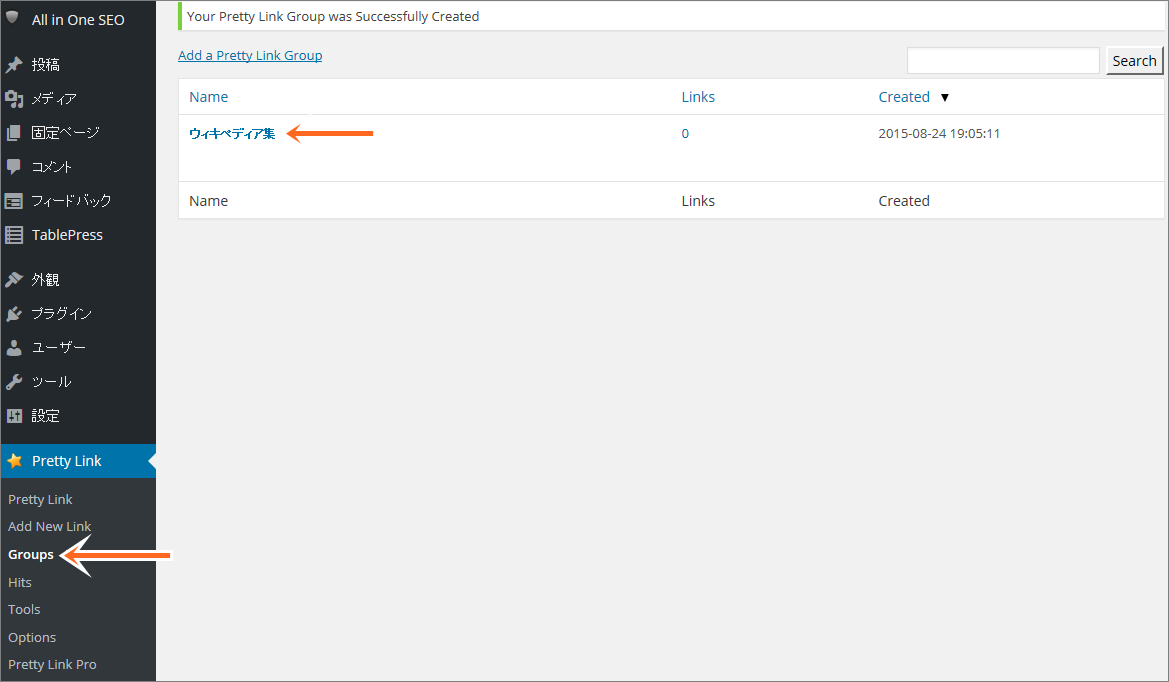
Hits
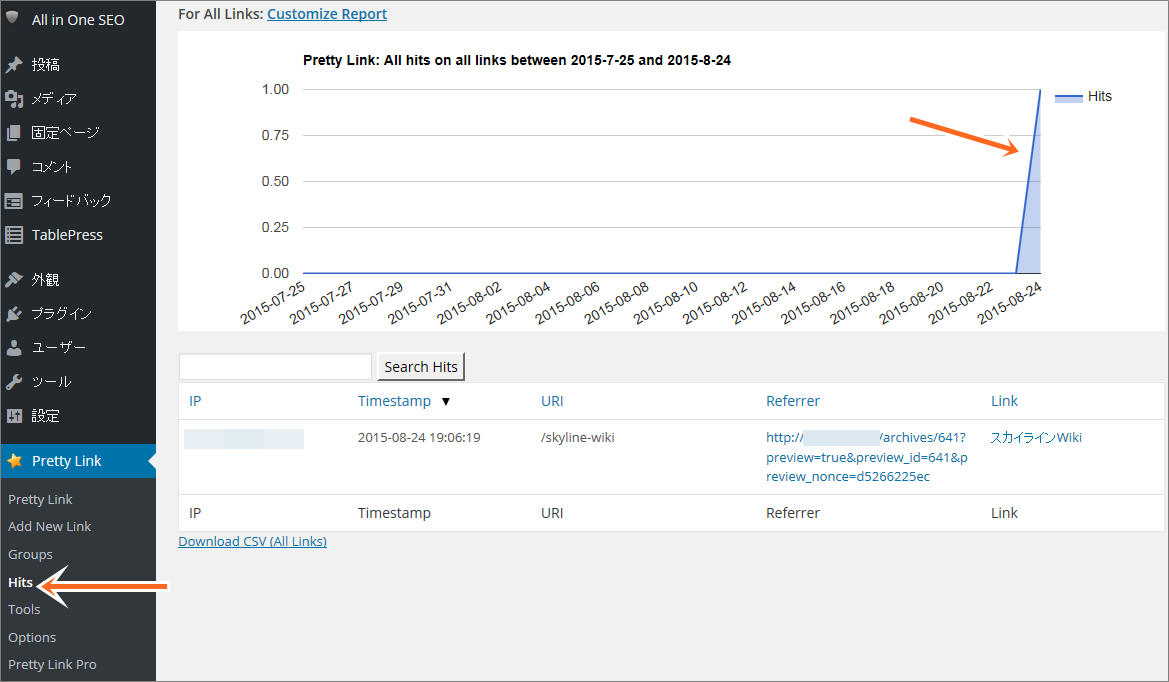
そのままの意味ですね。短縮URLがクリックされた数と日時が表示されています。どうしても、紹介したいサイトがあるのにクリックされてなければ、表示位置を変えたりする工夫も必要でしょう。
そういった意味では、こういったアクセス解析はかなり役立つものです。あまり頻繁に位置を変えたりするのはいかがなものかと思いますが、一週間~1ヶ月単位でじっくり解析する必要があると思います。
Tools
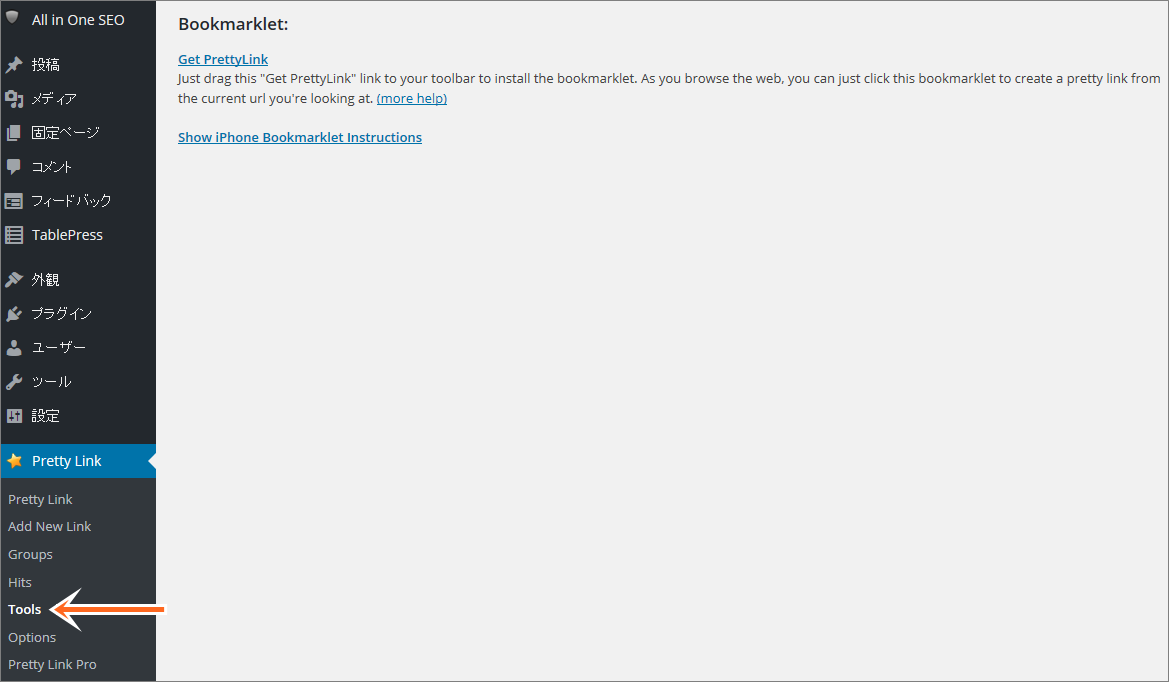
ブックマークレットとして使用する場合に設定します。私は使用していませんが、誰か使ってる人いんのか?って位マイナーな設定だと個人的には思っています。
便利な使い方があるなら是非御教授願いたいと思います^^(コメントいただけると幸いです^^)
Option
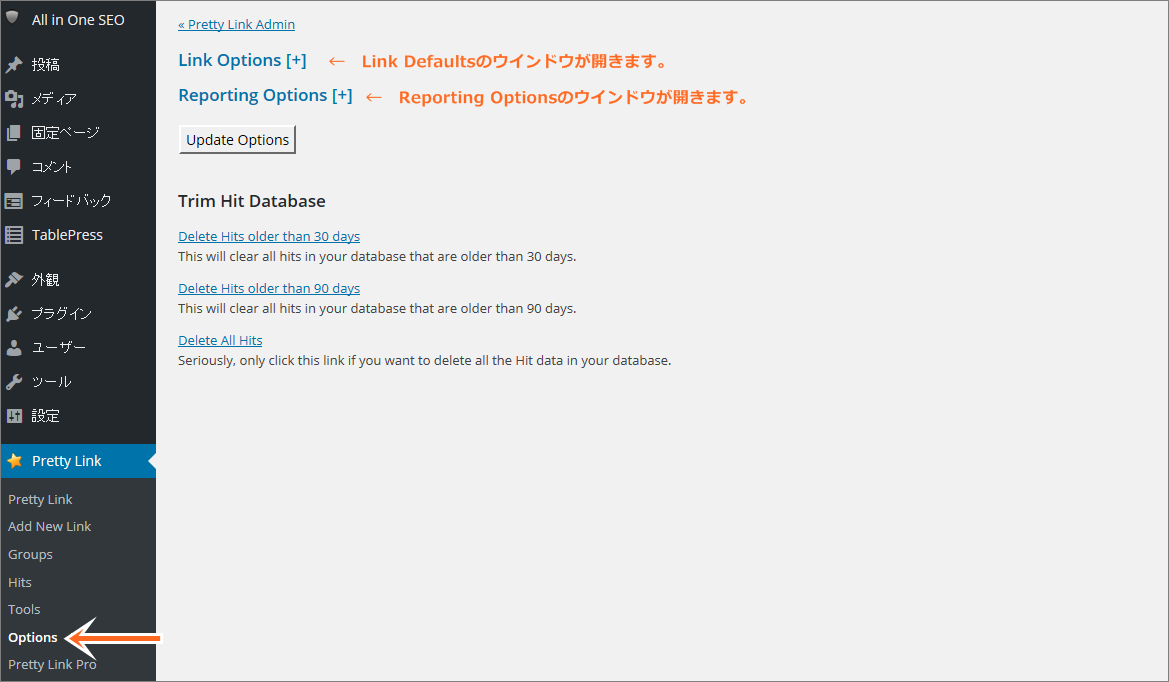
このようにオプション画面が開きますが、ほとんどデフォルトで問題ないかと思います。意味のわからないものも多いし・・・。
英語だから読めないだけなんだけど^^
翻訳ツール使うとなおさら意味不明になるし。ま、デフォルトで今まで問題ないので良しとしましょう^^プラグインで深く悩む前に記事に集中した方が余程有意義ですからね!と前向きにいきましょう^^
なので、分かる範囲で解説していきます。
Link Options [-] Link Defaults:
Track Link
チェックをしておくとクリックアクセス解析が開始されます。チェックしておきましょう。
Add nofollow to Link
nofollowチェックを入れると全ての短縮URLがnofollowになります。私は、チェックしていません。
※ 数ヶ月前にリンクジュースの効果を落とすとGoogleから公式発表がありましたが、被リンクや発リンクは未だに大きな効力を持っていると思っています。じゃないと、購入リンクや自演リンクに未だペナルティをかせるってのはおかしいですよね。
ちょっと前までは、おかしげなSEOを推している人がリンクは全てnofollowの方が良いと言っていましたが、そんなブラックハットで裏技的なSEOなんておかしいです。
有益な記事を書く事こそがSEOなのだから。
Reporting Options [-]
Excluded IP Addresses:
除外したいIPアドレスを記入します。例えば、ちゃんとリンク先に飛ぶかどうかをチェックしたい場合に、自身で短縮URLをクリックするとヒット数にカウントされてしまいます。より正確なクリック数を把握したい場合に自身のIPアドレスを記入しておけば良いと思います。
因みに、この項目の直ぐ下にYour Current IP Address is~って所に、ご自身のIPアドレスが記載されてますので、コピペで貼っておきましょう。
Filter Robots
検索エンジンのクローラーのヒット数を除外するかどうかの設定です。検索エンジンのクローラーがヒット数に影響しているようならチェックしておきましょう。
Tracking Style:
クリック解析の種類です。上から簡易的なものから下に行くほど詳細なアクセス解析を行う事が出来ます。私はヒット数だけ分かれば良いのでNormal Trackingにしています。
全ての項目が設定できたらUpdate Optionをクリックしておきましょう。
Pretty Link Pro
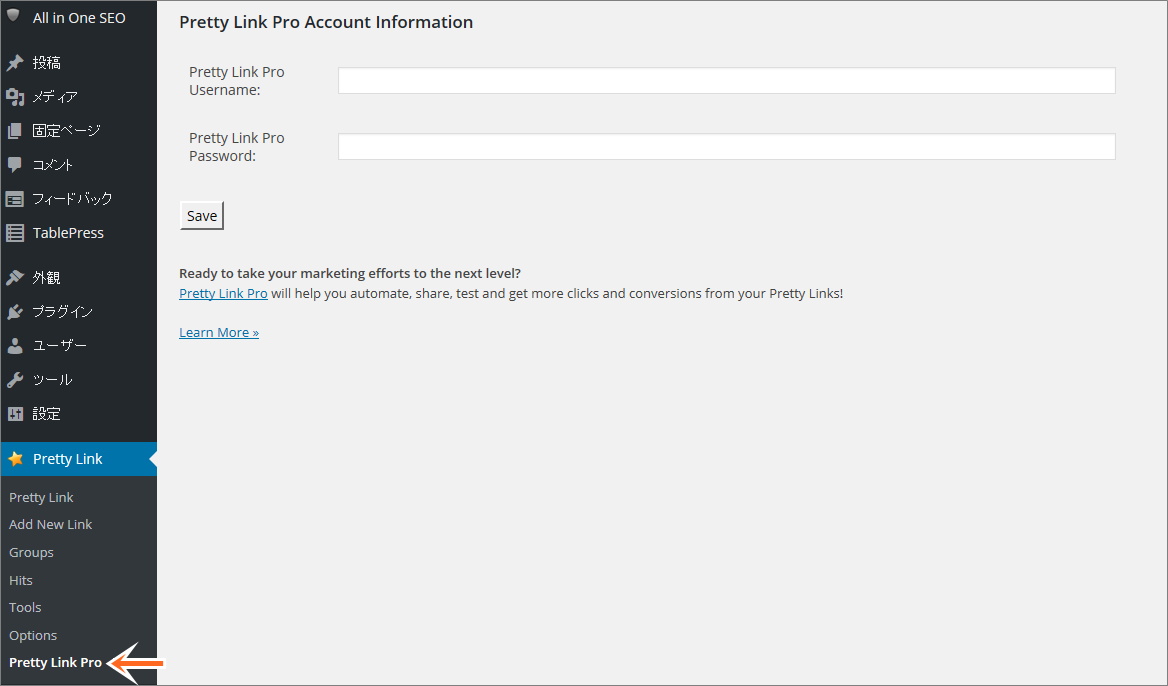
有償版になります。私は、Liteで充分なのでProに移行した事はありません。なので、有償版がどれだけ良いのかは分かりません^^
まとめ
Pretty Link Liteは短縮URLを作成する上で欠かせないプラグインといっても良いでしょう。しかし、短縮URLはリンクの飛び先を隠す意味合いで使うものではありません。
あくまで、長すぎるURLを完結にする為のツールです。内部リンクに使ったり、外部リンク全てに使ったりするのはあまり好ましくないと思います。
要所要所で上手に使っていれば問題ないですが、おかしな使い方をしてるとサイトの信用性を失う事にも繋がりかねません。
長いURLを短くすると言う当たり前の使い方、いわゆる“普通”に使っていれば問題ないと思います。